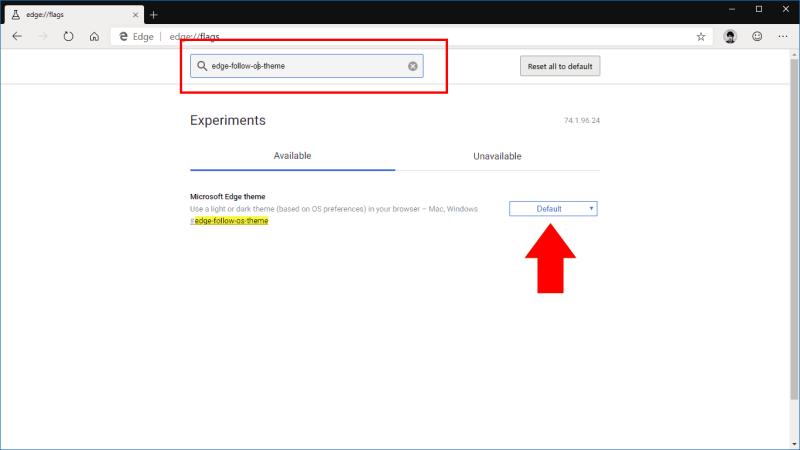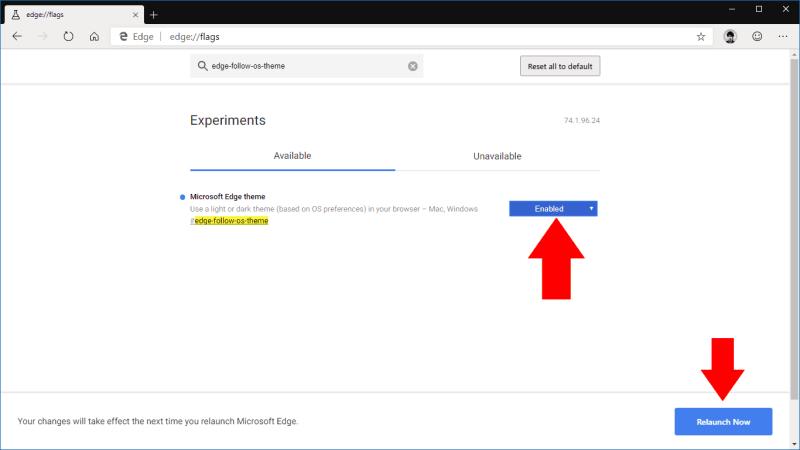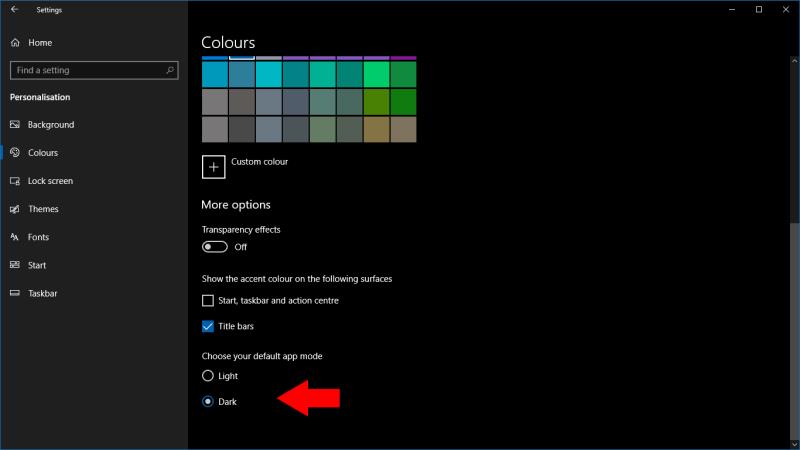Për të aktivizuar temën e errët në ndërtimet e Microsoft Edge Insider (Dev dhe Canary):
Hapni Edge Insider dhe lundroni te "edge://flags" në shiritin e adresave.
Kërkoni për flamurin "edge-follow-os-theme".
Ndrysho vlerën e flamurit në "Enabled" dhe ndiqni kërkesën për të rifilluar Edge.
Microsoft sapo ka lançuar versionet e para të Insider të shfletuesit të tij të ardhshëm Edge me Chromium. Shumë veçori aktualisht mungojnë ose janë të papërfunduara, ku mbështetja për temën e errët është një prej tyre. Nëse dëshironi të përdorni menjëherë temën e errët, ekziston një metodë për ta aktivizuar atë duke u zhytur nën kapuç.
Fillimisht, hapni ndërtimin e Edge Insider që po përdorni (qoftë Dev ose Canary). Më pas, lundroni te "edge://flags" në shiritin e adresave . Ky ekran ju lejon të ndryshoni rezultatet e cilësimeve të brendshme të Edge dhe Chromium; nëse nuk e dini se çfarë bën një opsion, është e këshillueshme që të përmbaheni nga ndryshimi i tij.
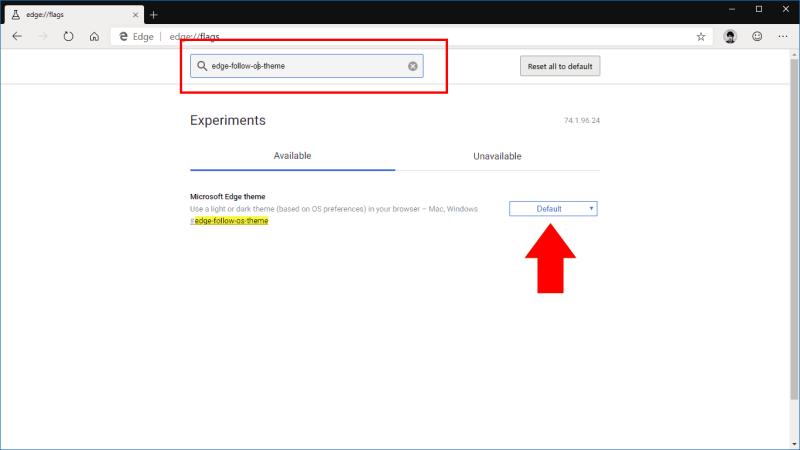
Në shiritin e kërkimit në krye të ekranit, shkruani "edge-follow-os-theme". Ju duhet të shihni një rezultat të vetëm, të emërtuar "Tema e Microsoft Edge". Përdorni menunë rënëse për të ndryshuar vlerën e saj në "Enabled".
Një shirit do të shfaqet në fund të ekranit, duke ju bërë të rinisni Edge për të aplikuar ndryshimet. Kur aplikacioni të rihapet, tani duhet të zbuloni se dritarja e Edge është e veshur me një temë të pastër të errët.
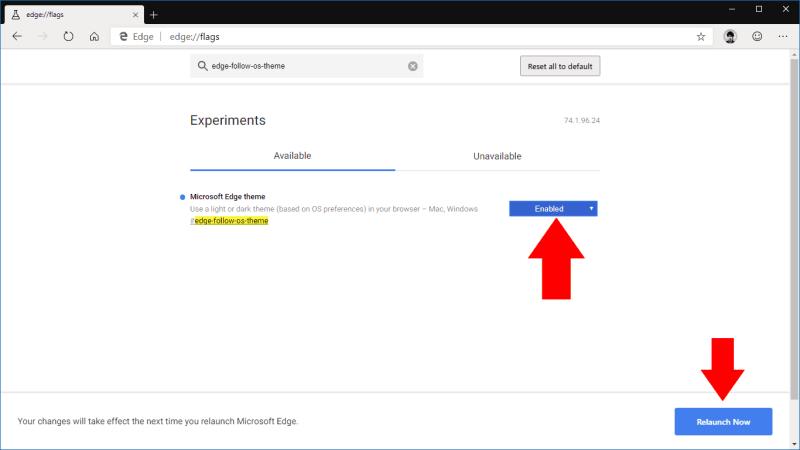
Ju do të duhet të vendosni Windows për të përdorur ngjyrat e errëta të aplikacionit në fillim, duke përdorur Personalizimi > Ngjyrat në aplikacionin Cilësimet. Fatkeqësisht, aktualisht nuk ka asnjë mënyrë për të vendosur temën e Edge në mënyrë të pavarur nga skema e ngjyrave të sistemit, kështu që nuk mund ta përdorni Edge në modalitetin e errët me temën e parazgjedhur të dritës së Windows.
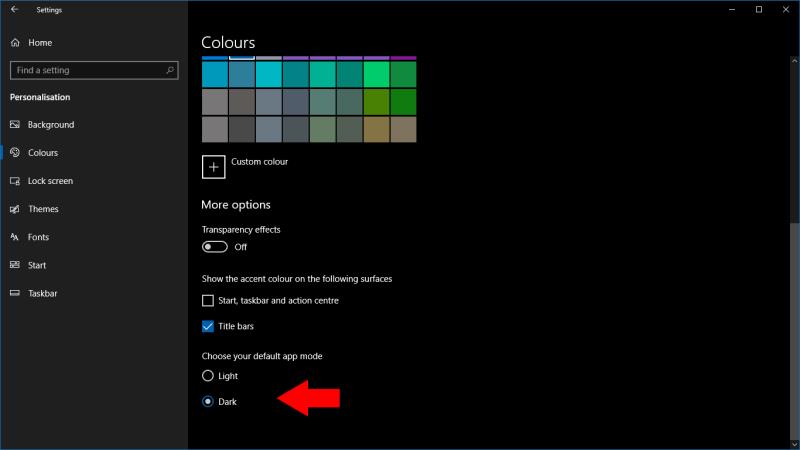
Në kohën e shkrimit, tema e errët ndryshon vetëm kromin e shfletuesit. Nuk ka asnjë ndikim në faqet e integruara të internetit të Edge, të tilla si faqja e fillimit ose faqet e cilësimeve. Microsoft mund të zgjedhë të zgjasë mbulimin e tij në të ardhmen – meqenëse aktualisht është i çaktivizuar në ndërtimet e Insider, mund të supozohet se kjo veçori është ende në zhvillim aktiv.